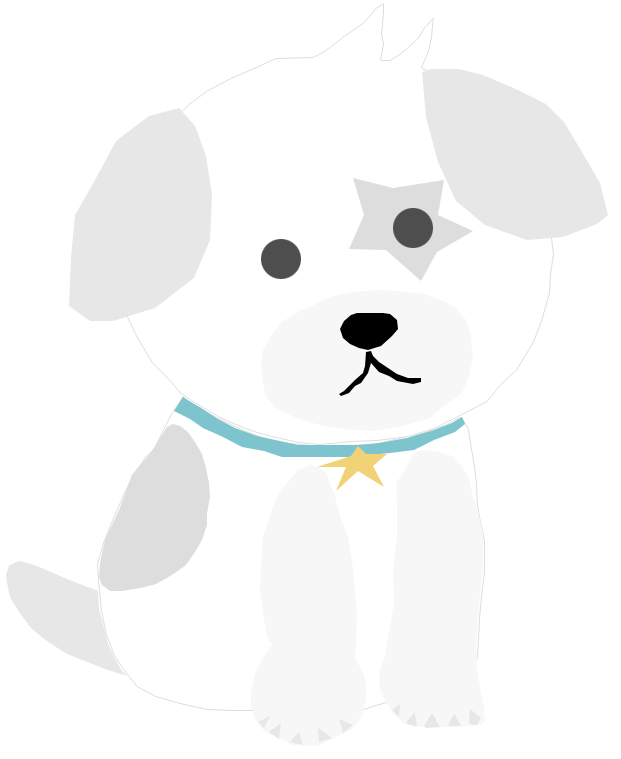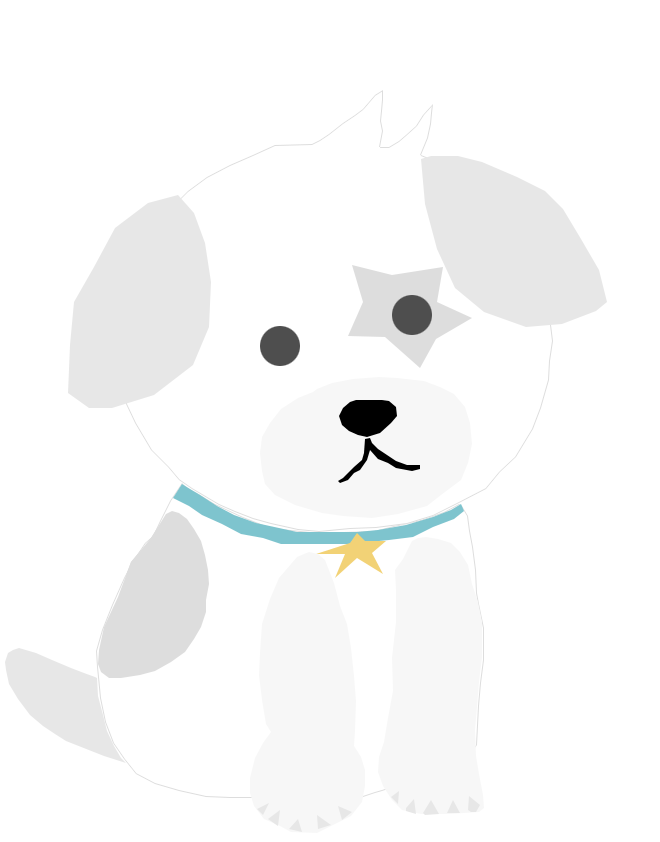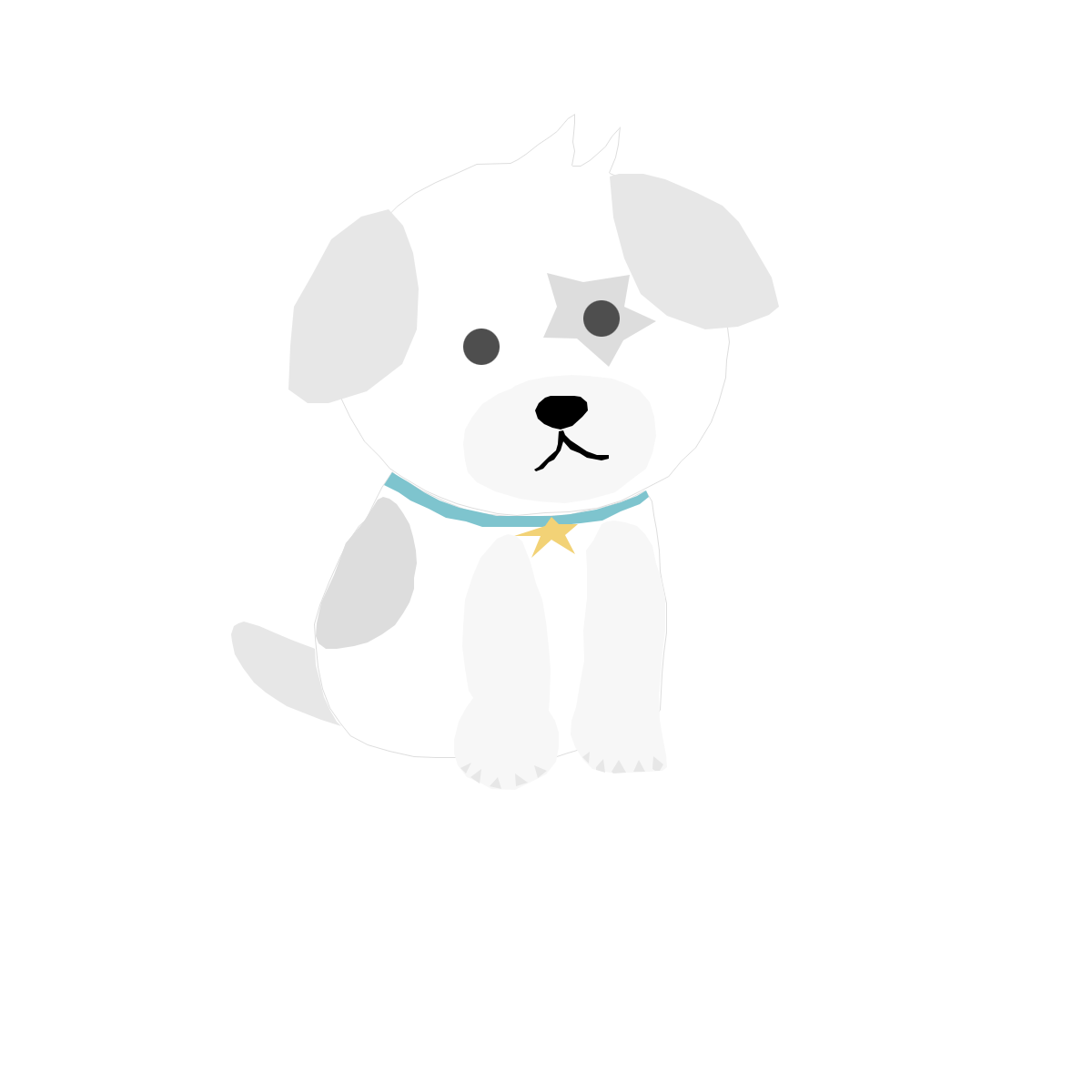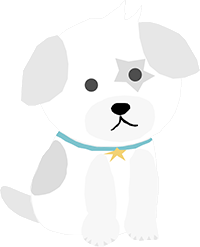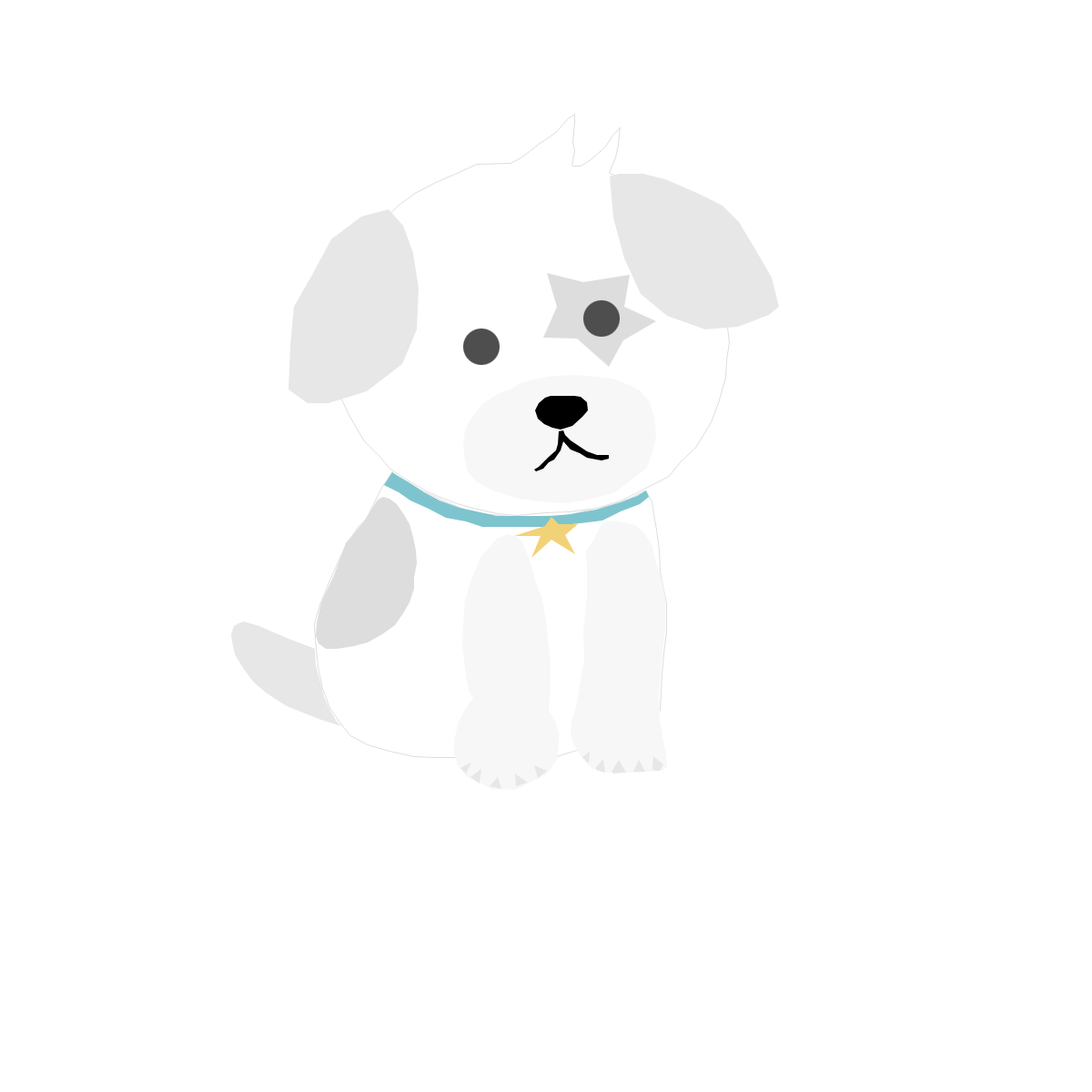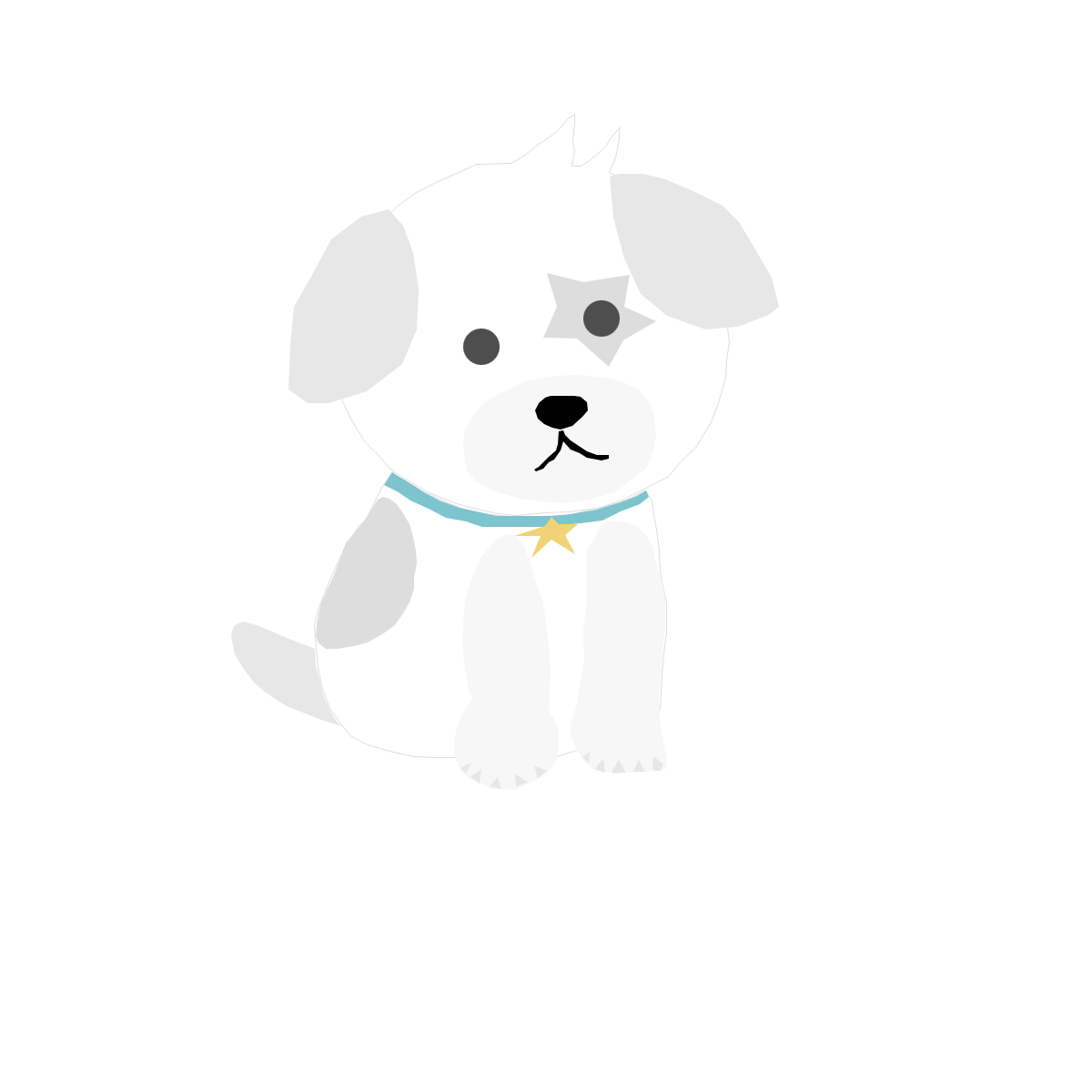스킨/스킨설명서
스피드스타 스킨에서 애드센스 광고를 설정하는 방법
스피드스타 스킨에선 옵션을 통해서 애드센스 광고를 설정할 수 있습니다. 본문 상단 / 본문 중간 자동 광고 / 본문 하단 / 본문 관련글 / 사이드 / 리스트 인피드 광고입니다. [노트*블로그 관리>꾸미기 탭의 스킨편집으로 가신 후, 내려주시면 애드센스 옵션 설정들이 나옵니다.*] 준비과정: 광고 단위 만들고 애드센스 활성화 하기 티스토리에서 기본 제공하는 애드센스 방식을 사용할 수 있습니다. 하지만 그 경우엔 상대적으로 속도면에서 좋지 못할 수 있습니다. 그 때문에 스피드스타 스킨에선 옵션을 통해서 애드센스 스킨을 넣을 수 있습니다. 옵션을 통해 애드센스 광고를 넣으려면, 우선 애드센스 계정에 접속 해주세요. 위의 사진처럼 광고를 누른 후 광고 단위 기준을 눌러주세요. ..
스킨/스킨설명서
스피드스타 스킨 옵션 상세 가이드
스피드스타 스킨은 HTML과 CSS 수정을 하지 않더라도 원하는 취향대로 스킨을 바꿀 수 있도록 옵션들이 준비되어 있습니다. 다만 옵션의 내용만 읽고 적용하기엔 애매한 부분이 있어서 가이드 글을 작성합니다. [노트*옵션의 경우 블로그 관리>꾸미기>스킨편집으로 가셔서 내려 보면 나옵니다.*] 레이아웃과 핵심 기능 옵션 사이드바 위치 조정 기본적인 블로그의 레이아웃을 설정하는 옵션입니다. 사이드바를 오른쪽에 둘 것이냐, 왼쪽에 둘 것이냐, 아예 없앨 것이냐를 정할 수 있습니다. 본문 넓이 설정 본문의 넓이를 설정할 수 있는 옵션입니다. 기본값은 850px로 적용 되어 있습니다. 숫자가 커질수록 넓어지며, 작을수록 좁아집니다. 여기서 중요한 점은 px를 꼭 적어주셔..
스킨
스피드스타 스킨의 댓글이 나오지 않는 문제 해결방법
2023년 10월 20일 현재 티스토리에서 새 기능이 추가된 후 스피드스타 스킨의 댓글이 출력되지 않는 문제가 있습니다. 이 문제를 해결하려면 편집에 들어가주신 후에, 컨트롤+F로 을 검색해주시고, 앞에 아래의 코드를 넣어주세요. body:not(#tt-body-guestbook) div[data-tistory-react-app] { display: block } 사진으로 나타내면 아래와 같습니다.
스킨
티스토리 자체 광고에 대응해서 패치를 하겠습니다.
현재 티스토리 메인에 가시면 공지사항으로 자체 광고가 신설되었다는 글이 있습니다. 그 글처럼 현재 티스토리 블로그에 설정하지 않아도 광고가 나오고 있습니다. 이 과정에서 현재 문제점이 2가지가 있습니다. 1. 현재 포럼이나 애드센스 커뮤니티에 가보시면 알겠지만 대량의 유저들이 광고 게재 제한을 받아 사실상 광고 송출 정지를 당한 상태입니다. 티스토리측에서 광고를 넣는 과정에서 뭔가 무효클릭이 일어나는 것 같습니다. 2. 수익 기능을 모두 꺼놔도 수익형 블로그로 보고 티스토리의 자체 광고가 삽입되고 있습니다. 해당 문제점을 고치고, 업데이트도 반영한 버전을 조만간 배포하도록 하겠습니다.
스킨
스피드스타 스킨 2.0을 소개합니다.
압도적인 속도를 지닌 스킨 스피드스타 스킨은 [**빠른 속도**]와 압도적인 [**웹바이탈**]을 보유한 스킨입니다. 구글에서 제공하는 PageSpeed Insights로 블로그를 검사해보면 더 명확합니다. [팁*빠른 로딩속도와 웹바이탈은 구글 상위노출에 가산점을 줍니다.*] 대중적으로 쓰이는 스킨들의 모바일 점수가 40점대가 나온다면, 스피드스타 스킨은 7~80점대가 나옵니다. Google PageSpeed Insights에 들어가셔서 지금 보고 계신 이 페이지를 검사해보세요. 압도적인 속도가 나올 겁니다. 뛰어난 웹바이탈을 지닌 스킨 구글 크롬에서 제공하는 라이트하우스로 이 스킨을 검사해보면 높은 SEO, Best Practices, Accessibility 점수를 받는다는 것을 알 수 있습니다. 그..
스킨
오늘 오류가 생겼습니다.
기존에 잘 사용하던 옵션에 ' 가 들어가면 '로 바뀌어 인식되면서 오류가 생겼습니다. 그러면서 사용하던 자바스크립트가 모두 무효화 되는 상황이 벌어진 것이지요. 조만간 해당 문제를 해결한 버전으로 긴급 수정해서 배포하겠습니다. 사용자분들에게 불편을 드려서 죄송합니다. 혹시라도 해당 문제가 있으신 분들은 본문옵션들-로딩시 랜덤문구 정하기 옵션에서 내용을 []로 바꿔주시면 임시 해결이 가능합니다.
스킨/스킨설명서
스피드스타 스킨 댓글 이모티콘 변경하기
스피드스타 스킨은 의사소통을 편리하게 하기 위해 이모티콘 기능을 제공합니다. 댓글창에서 해당하는 이모티콘을 누르면 댓글에 출력되는 식입니다. 다만 제가 직접 만든 발퀄인 이모티콘이라 바꾸고 싶으신 분들이 있을 겁니다. 그런 분들을 위해 수정하는 방법입니다. 수정하러 가기 우선 티스토리 홈페이지로 가주신 후에 로그인을 해주세요. 그런 다음 오른쪽 상단의 자기 프로필 아이콘을 클릭하면 말풍선이 나타나면서 보유하고 있는 블로그의 목록이 나올 겁니다. 위의 사진처럼 톱니바퀴를 눌러 설정창으로 들어가주세요. 그 다음, [블럭*꾸미기*]탭에 있는 [블럭*스킨편집*]을 눌러주신 후 아래의 사진같이 [블럭*HTML 편집*]을 눌러주세요. HTML 편집을 누른 후 아래의 사진과 같이 파일업로드로 와주세요. 이제 여기서 ..
스킨/스킨설명서
스피드스타 스킨에 사용할 플러그인과 설정들
스피드스타 스킨은 플러그인 의존도를 최대한 줄여 속도를 끌어올린 스킨입니다. 하지만 플러그인을 전혀 사용하지 않는 것은 아닙니다. 그래서 권장하는 플러그인과 사용 옵션을 알아보겠습니다. 권장하는 플러그인 권장이라고 표현하긴 했지만 필수인 플러그인들입니다. 블로그 관리창으로 들어가신 후에, 플러그인을 눌러주시면 됩니다. 카테고리 더 보기 추출 기능을 사용하기 위해선 카테고리 더 보기 플러그인을 사용해야 합니다. 외관상으로 변하는 일은 없으니 안심하고 적용해주세요. 메타태그 등록 / 네이버 애널리틱스 / 구글 애널리틱스 이 3가지 플러그인은 SEO 최적화를 해주는 데 도움을 주는 플러그인입니다. 사용을 권장하지만 필수인 것은 아닙니다. HTML을 다룰 줄 아신다면 직접 HTML로 수정하시면 됩니다. [주의*..
스킨/스킨설명서
스피드스타 스킨 적용하는 방법
스피드스타 스킨 티스토리에 적용하기 그리고 티스토리 계정에 로그인 하신 후에 관리를 눌러주세요. 관리창으로 오셨다면 아래와 사진을 참고하셔서 꾸미기-스킨변경을 눌러주신 후, [**스킨등록+**] 버튼을 눌러주세요. 스킨 등록 버튼을 눌러주셨다면 이제 아래와 같이 스킨등록창이 나올 겁니다. 제가 빨갛게 표시한 추가 버튼을 누르시면 파일들을 업로드할 수 있습니다. 이 때 아까 다운로드 받았던 파일들을 골라주세요. 먼저 압축을 푼 파일에서 images 폴더를 제외하고 모두 넣어주세요. 다음으로 images 폴더에 있는 아래와 같은 내용물들을 모두 골라서 넣어주세요. 저장하시면 됩니다. 아까 들어왔던 스킨변경 메뉴로 다시 들어와주세요. 그러면 아래와 같은 창이 뜰 겁니다. 제가 빨갛게 표시한대로 이제 스킨 보관..
스킨/스킨설명서
다양한 글쓰기 치환자를 사용해보세요.
스피드 스타 스킨에선 더 아름다운 글쓰기를 하실 수 있도록 다양한 치환자를 제공합니다. 사용 방법도 쉽습니다. 그저 에디터에서 명령어를 입력하면 자동으로 적용됩니다. [참고*에디터에서 글을 쓰다 미리보기를 통해선 나타나지 않습니다. 글을 완성해야 치환자가 적용됩니다. 스킨에서 제공하는 기본 기능이기 때문입니다.*] 치환자들 종류 총 17가지의 치환자가 존재합니다. 각주 치환자 글쓰기를 하실 때 읽는 분들[각주*독자 여러분들*]에게 추가적인 정보를 제공하고 싶을 때 각주를 달아야 합니다. 위의 문장에서 각주라고 되어 있는 부분에 마우스를 대거나 클릭해보시면 추가적인 문장이 나옵니다. 모바일에선 터치해주시면 됩니다. 사용법은 간단합니다. 위의 사진처럼 검은 글씨로 명령어를 적어주신 후 빨갛게 적어주신 할말에..
이모티콘창 닫기
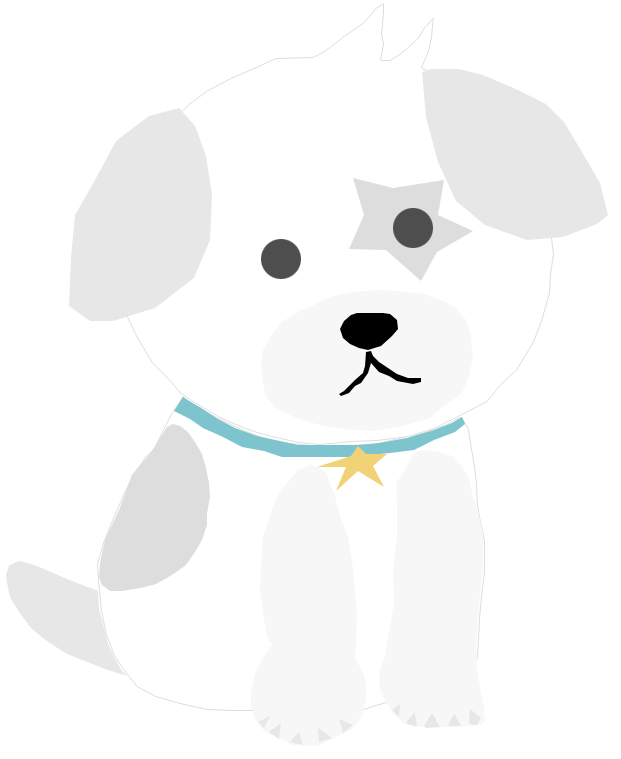 울음
울음
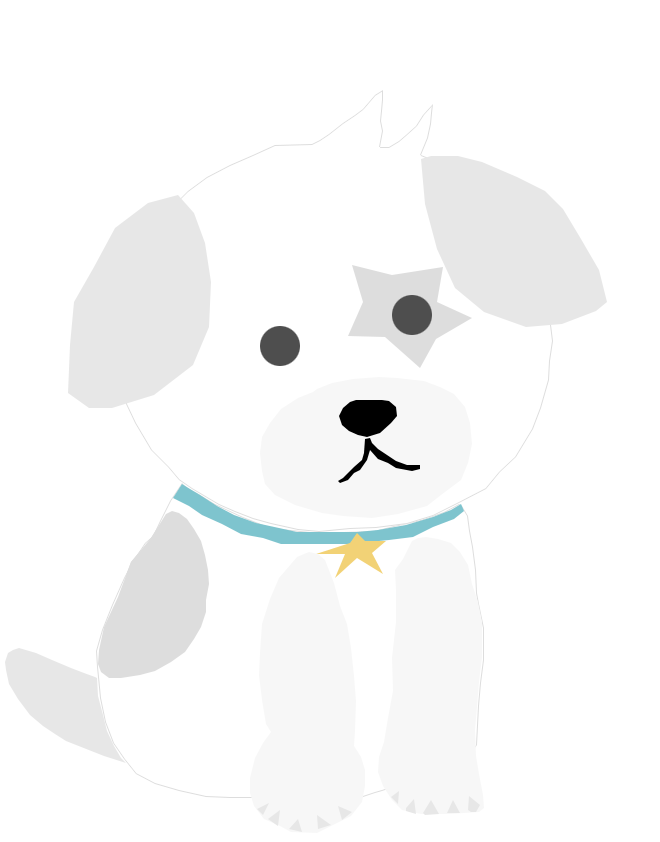 안녕
안녕
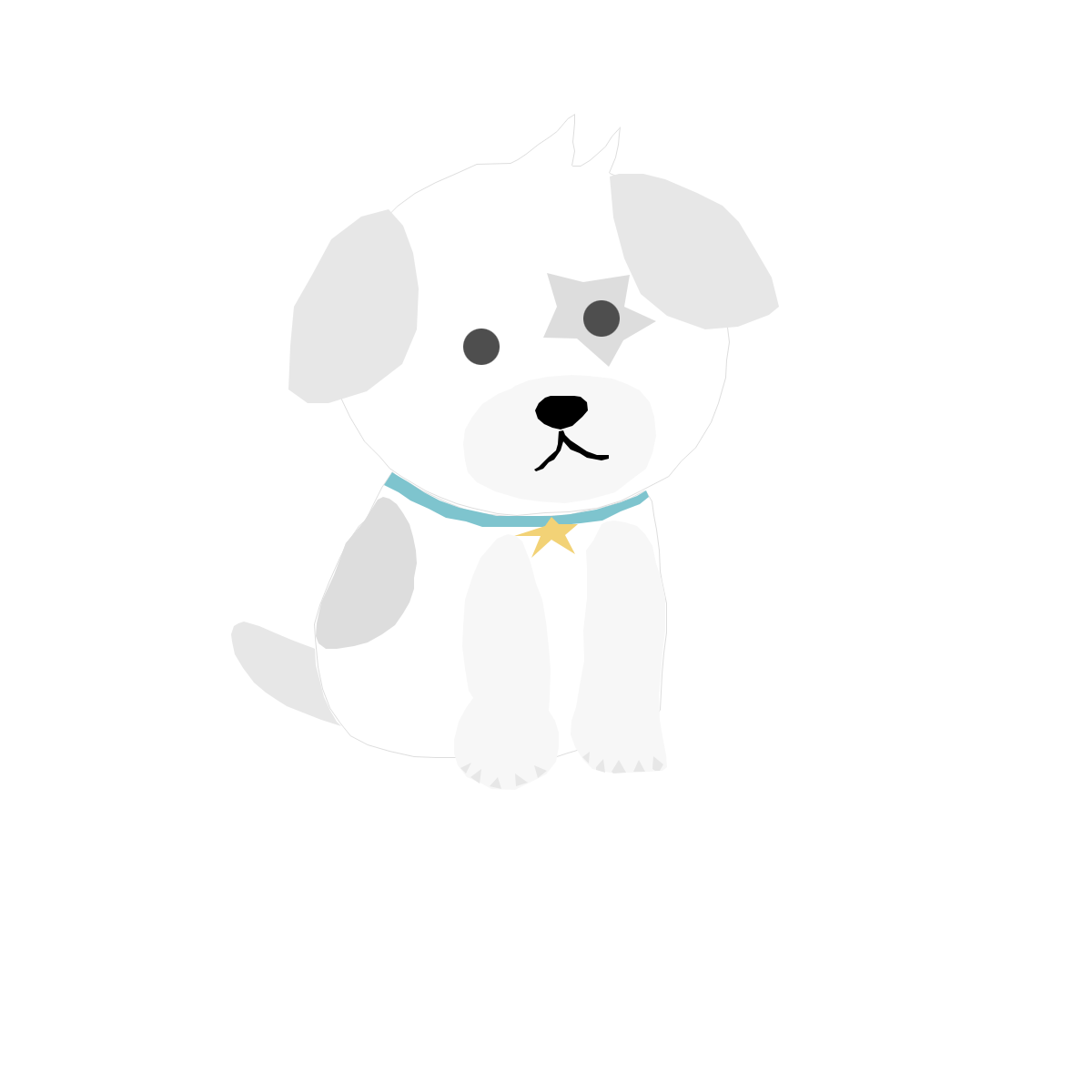 감사
감사
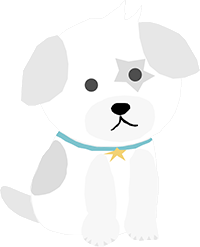 당황
당황
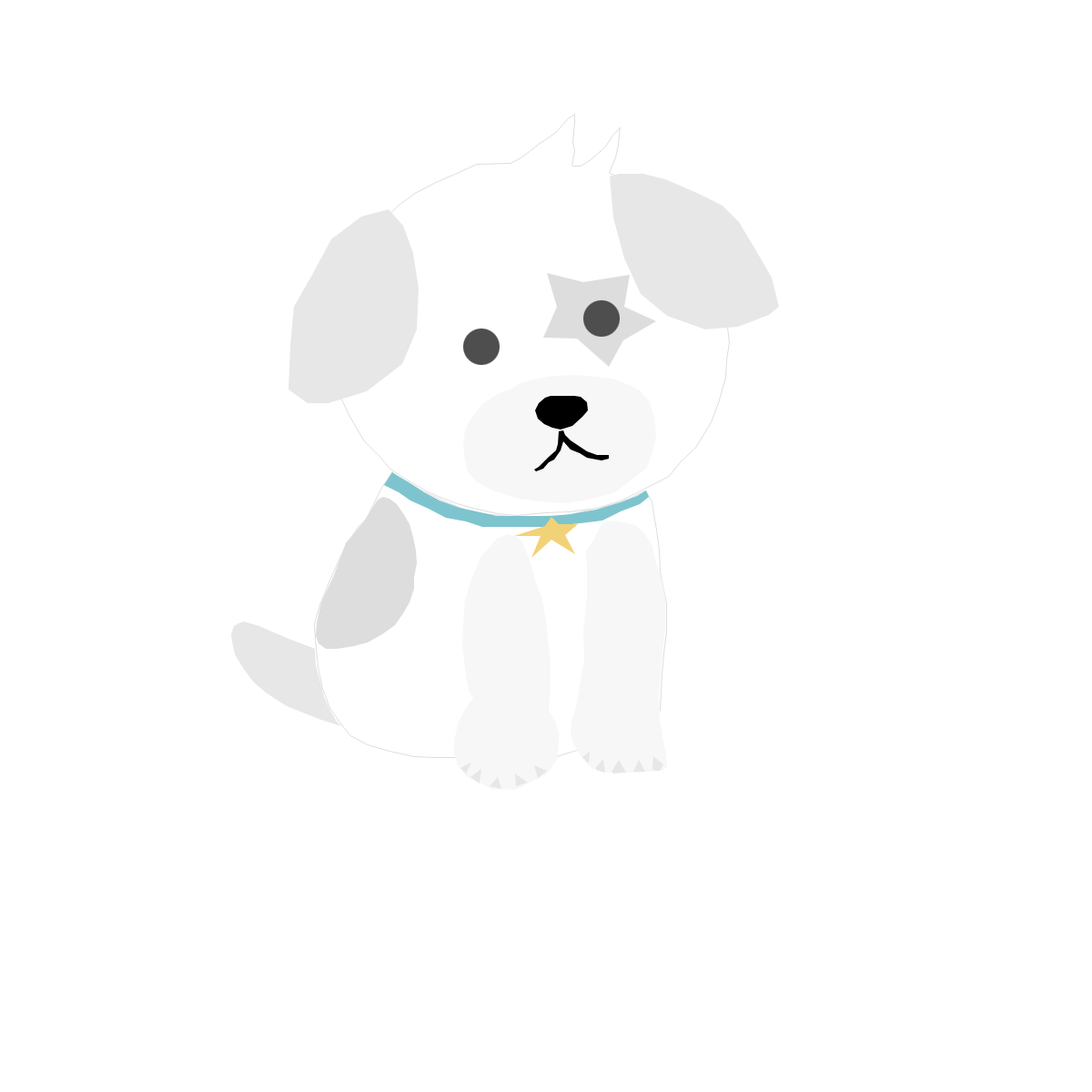 춤
춤
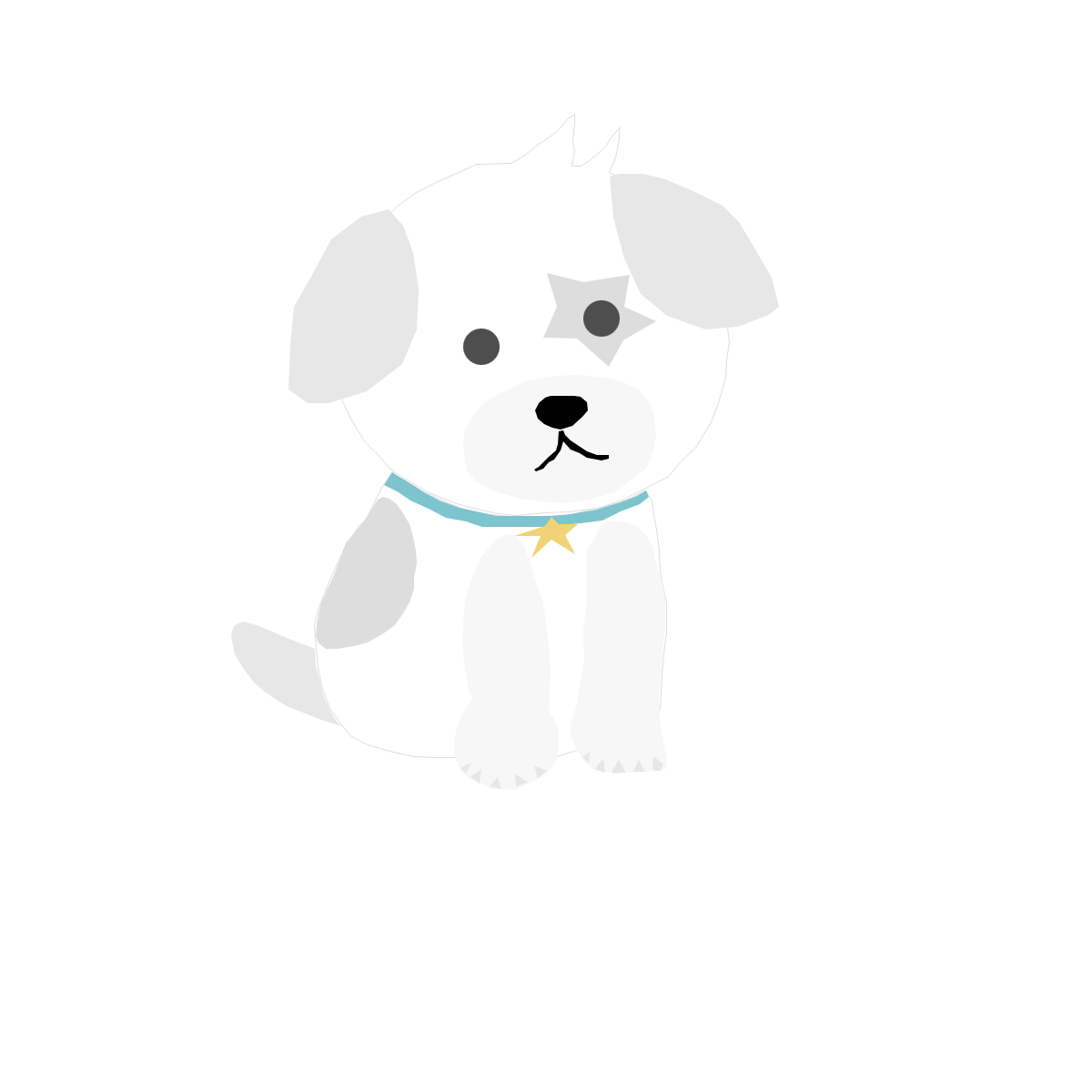 피폐
피폐